AutoCAD 図枠挿入の基本手順|初心者でもわかる図面作成の第一歩
1. はじめに

建築業界で働く新入社員や若手の設計士の方々が初めてAutoCADを使って図面作成をするとき、最初に戸惑いやすいのが図枠の扱いです。図枠とは、図面の外周やタイトル欄などを含み、図面のレイアウトや情報整理をスムーズにしてくれる大切な要素のことです。この図枠を正しく挿入できると、全体の統一感が生まれ、ミスや手戻りが少なくなるメリットがあります。
しかし、AutoCAD初心者のうちは「ブロックをどう挿入すればいいのか」「尺度が合わないときにはどう対処すればいいのか」といった疑問が次々と出てきます。また、業務を効率化するためにAutoCAD 図枠 テンプレートを活用したり、作り方を工夫したりするテクニックも知っておくと、今後の作業時間を大幅に短縮できます。
ここでは、初心者でも理解しやすい平易な表現を使いながら、図枠を挿入する基本手順を一通り解説していきます。さらに、ブロック化やDWTファイル(テンプレートファイル)をベースにした自動読み込みなど、実務に即した応用方法も詳しく紹介します。ミスを減らし、短時間で図面を仕上げるための具体的なヒントを盛り込みました。
この記事を読むと、AutoCAD 図枠 挿入やCAD ブロック 挿入などの基礎がしっかりと頭に入り、図面作成 基本の流れを一通りつかむことができます。また、属性定義 AutoCADの活用やビューポート 統一といった応用項目まで把握することで、社内標準化された効率的な図枠運用への第一歩を踏み出せるでしょう。これからAutoCADで作業を始める方は、ぜひこのガイドを参考にしてください。
2. AutoCADと図枠の基本理解
AutoCADでは図枠を基点として図面を統一することで、担当者間の情報共有が容易になり、修正作業の手間が減らせます。ここでのポイントは、図枠がどのような役割を果たすか、そして、一つひとつの要素が図面内でどのように扱われるかを把握しておくことです。専門的な機能は多くありますが、まずは図枠の本質を理解しておけば、初心者でも自然に図面をまとめられるようになります。
2.1. 図枠の役割とAutoCADでのメリット
図枠の最大の役割は、図面の境界や必要事項を明確に示すことです。これにより、図面の大きさや内容を一目で把握でき、仕上がりに規格性や統一感が生まれます。
AutoCADは、図枠をブロック登録しておけばすぐに呼び出せるので、何度も同じレイアウトを作る手間が省けます。また、図枠内の文字やタイトル欄を属性で設定すれば、図面番号や作成者名などを自動で入力することも可能です。属性定義 AutoCAD機能を上手に使えば、たとえば社内で数十枚の図面を同時に作成するときでもミスのない共通フォーマットを維持できます。
さらに、図枠をAutoCAD 図枠 ブロックとしてまとめておくだけでなく、AutoCAD DWT形式でテンプレート化することで、新規図面を開く際に自動的に図枠を読み込む仕組みも作れます。こうしたテンプレートや属性などの活用により、図面作成時間の短縮やミス軽減といったメリットが期待できます。
よって、図枠を正しく理解して操作すれば、初心者でもスムーズに図面作成 基本の質を高められ、今後の作業効率やチーム内での連携に大きなアドバンテージを得ることができます。
2.2. 図枠と図面の違い
図枠とは、図面全体を取り囲むフレームやタイトル欄を中心とした外枠のことです。一方、図面は実際に描かれる完成品であり、設計情報や寸法、注釈などを含んでいます。
混同しやすいポイントとして、図枠が図面の内容そのものの一部ではなく、全体を包むための骨組みとして機能する点が挙げられます。図枠自体は設計要素ではありませんが、設計情報を見やすく整理し、関係者への共有を円滑にする役目を果たします。
また、図枠は紙面サイズやレイアウト位置を定義する重要な意味も持ちます。例えばA1やA2などの用紙寸法に合わせた線枠や、タイトル文字、会社名などの欄があらかじめ設定されています。これがあるおかげで必要な情報を一定のルールに沿って記入することができます。
AutoCAD 初心者の方は、図面と図枠が別物であることをはっきり理解しておくと、ブロックの扱いやレイアウトの組み立てが楽になるでしょう。
2.3. 図枠に含まれる要素
図枠を構成する主な要素は、用紙の外周枠線、図面タイトルや管理番号を記入するタイトル欄、作図者や承認印などを入れる欄などです。これらの情報がコンパクトにまとまっていることで、図面全体をどの視点から見ても整合性を保ちやすくなります。
たとえば、紙面上で一目で情報が分かるように管理番号や日付を表記しておけば、複数のプロジェクトや異なる部署とのやり取りで発生しがちな図面トラブルを減らせます。また、推奨の尺度や図面サイズなどを明記することで、ダウンロードしたデータを他者が開いた場合でも誤解が少なくなります。
さらに、建築分野ではJIS規格に沿ったレイアウト、機械設計では社独自の規定を反映させたレイアウトといったように、図枠の中身を業界別・規格別 活用で変化させることもしばしばあります。AutoCADではこうした要素をブロック化しておけば、いつでも同じ形式で呼び出せます。
ゆえに、図枠をしっかり定義しておくことは、将来的に多様な案件や規格に対応するための重要な土台となります。
2.4. 図枠のファイル形式とその選び方
AutoCADで図枠を保存する場合、一般的にはDWGやDWTというファイル形式を使います。DWGは通常の図面データで、必要に応じてブロックやレイアウトを含めた形で保存できます。
一方、DWTはテンプレート専用の形式で、あらかじめ設定を整えた図枠やレイヤー構成を用意し、新規作成時に読み込む目的で利用します。CAD テンプレート 作成を行うと、図面立ち上げ時に規定のレイアウトやスタイルを自動読み込みできるため、大幅に作業効率を向上させることが可能です。
AutoCAD 初心者の方は、まずはDWGに図枠を作り込み、後にDWTへ移行するステップがオススメです。慣れてきたら社内標準図枠をDWTで統一し、プロジェクトごとにテンプレートを使い分ける流れを整備するとよいでしょう。
自社内でのバージョン管理を行う場合は、図枠 社内標準化の観点でDWTをメインの形式として運用すると、各担当者が同じ枠を使えるため情報の不整合が起こりにくくなります。
3. 図枠を挿入する基本手順
次に、実際に図枠を挿入するまでの基本的なステップを整理してみましょう。挿入タブからブロックを選び、配置後に尺度や基点を調整する流れをしっかり押さえることで、あらゆる図面にスムーズに図枠を組み込めます。AutoCAD 図枠 作り方の基本を理解しておけば、日頃の作業が大幅にスピードアップします。
3.1. 挿入タブからブロックを選択
まずはAutoCADの画面上部にあるリボンメニューから「挿入」タブをクリックし、「ブロック」や「ブロック挿入」といったコマンドを選択します。あらかじめ図枠をブロックとして定義しておけば、この手順でサクッと呼び出すことができます。
ブロックは、AutoCADコマンドのINSERTを使用して配置することも可能です。ショートカットやコマンド入力が得意な方は、INSERTと入力してEnterキーを押すだけで挿入ダイアログを開けるため、時短につながります。
また、図枠がどのフォルダに保存されているかを忘れてしまうケースがよくあります。事前に社内で共通のブロック保管場所を決めておく、あるいは図枠の保管フォルダを環境設定で登録するなどの工夫をすると効率的です。
初心者の場合は、はじめはメニューから手探りで操作しながら覚えると良いでしょう。慣れてきたらAutoCAD ショートカットを使いこなし、CAD ブロック 挿入の手順をスピーディーに行うことで、より作業が捗ります。
3.2. 既存の図枠ファイルを参照して配置
続いて、図枠をブロック化していない場合でも、既存のDWGやDWTファイルを開いてコピー&ペーストする形で図枠を配置する方法があります。これは、別のプロジェクト用に作られた図枠を使い回すときなどに便利です。
具体的には、図枠が保存されているファイルを開き、モデル空間やペーパー空間に設定してある図枠オブジェクトをすべて選択し、Ctrl+C(コピー)。続いて、図枠を挿入したい新しい図面でCtrl+V(ペースト)を行えば、そのまま配置が行えます。
このやり方はシンプルですが、コピー元とコピー先で単位設定やレイヤー構成が異なる場合は、図枠が想定外に大きくなったり、フォントが崩れたりする可能性があります。そこで、貼り付ける前に、AutoCAD DWGであっても単位やレイヤーの比較をしておくとトラブルを回避できます。
また、定期的に同じ形式の図面を作成するのであれば、わざわざコピー貼り付けせず、AutoCAD 図枠 テンプレートとして用意してしまう方が、長い目で見れば効率的です。
3.3. 図面に合わせた位置や尺度の調整
図枠を挿入した後、最も重要な作業の一つが位置と尺度の調整です。取り違えが多いため、まずは基点がどこに設定されているかを確認しましょう。図枠の原点をタイトル枠の左下に設定しておくなど、共通の決まりごとを作ると作業がスムーズです。
尺度については、図枠を適切な大きさで表示するために、AutoCAD 尺度 調整機能を使用します。例えば1/100の図面に合わせたい場合は、挿入時にスケールを0.01倍に設定するなどの操作が必要です。ただし、実際には図面がどの単位設定で作られているかを見極める必要があるため、規格を統一しておくことが望ましいです。
更に、配置後に「図枠 ズレ 対処」といった問題が出た場合、スナップ設定やグリッドの状態をチェックすることが解決の近道です。意図せずオブジェクトスナップがかかっていると、ピッタリ位置合わせをしていると思っていても微妙にずれるケースがあります。
このように、挿入時は位置とスケールを慎重に調整し、最終的に全体がきれいに収まっているかを視覚的に確認することが大切です。
3.4. 操作画面のスクリーンショットと解説
実際のAutoCAD 動画 GIFやスクリーンショットを見せながら説明すると、手順のイメージをつかみやすくなります。特に、初心者の方はボタンやアイコンの位置関係が把握しづらいことが多いので、画面図解が有効です。
例えば、リボンメニューの「挿入」タブを撮ったキャプチャに、赤い矢印で「ブロック挿入」ボタンを示すだけで、一目でわかりやすくなります。続けて、ブロック挿入ダイアログの画像を添付し、ファイルパスを指定しているところをハイライトすれば、視覚的に手順が読み取りやすいです。
また、操作手順を短いGIFで流して解説すると、何度も見返して確認できるので、理解度が高まります。テキストだけでは伝わりにくい「どこをクリックすればいいか」という部分を補足できます。
もし社内の教育手順資料を作成する場合にも、この方法は有益です。新人教育の時間を省略し、パソコン画面をキャプチャしたマニュアルを共有すれば、多くの方が自己学習で進められるようになります。
4. 図枠をテンプレート化して効率化
ここでは、一度作成した図枠を再利用するために、DWTファイルを中心としたテンプレートの作成や自動読み込み設定の手順を解説します。テンプレートを活用すれば、何度も同じ設定を繰り返す手間が大幅に減り、チーム全体の生産性が向上します。
4.1. DWT(テンプレートファイル)の作成方法
まず、あらかじめ図枠を整えたDWGファイルを用意し、不要な要素が含まれていないかチェックします。図面自体ではなく図枠やレイヤー設定だけが入った状態にしておくと、後々の管理が楽です。
次に、ファイルを「名前を付けて保存」からDWT形式に変更して保存します。これによって、AutoCAD 図枠 テンプレートの基本形が完成です。保存後は、レイヤー設定や文字スタイル、寸法スタイルなどもテンプレートに含めたい場合、都度調整を加えて再度DWTに上書きしてください。
社内での運用を考えると、このDWTファイルを共通フォルダに置いておき、全員が同じ設定を利用できるようにすると、図枠 社内標準化が進みます。バージョン管理が必要なプロジェクトの場合は、更新履歴をきちんと記録する仕組みを作っておくと安心です。
テンプレートを活用すると、毎回新規図面を立ち上げるたびに同じ初期設定を行わなくて済みます。初心者のうちからDWT利用のメリットを意識しておくと、長く使える知識になるでしょう。
4.2. 新規図面作成時の自動読み込み設定
AutoCADには、アプリケーションのオプション設定をあらかじめ行うことで、図面新規作成時に自動で指定したテンプレートを読み込む機能があります。これを設定することで、わざわざDWTファイルを毎回手動で開かなくても済むようになります。
具体的には、オプションを開き、「ファイル」タブの中からテンプレートファイルのパスを登録します。すると、新規図面コマンドを実行する際には、選択しておいたDWTが自動的に適用される仕組みです。
図枠 自動読み込みの設定を行っておけば、チームメンバー全員が同じ図枠とスタイルで図面を始められるため、図面同士の規格ずれが起きにくくなります。これによって、後々の修正作業の手間やフォント崩れのトラブルを軽減できます。
また、プロジェクトごとに仕様が異なる場合は、複数のDWTファイルを切り替えて使う方法もあります。手動で選択するよりも、バッチファイルやスクリプトを組んで切り替えると人為的なミスが減らせます。
4.3. 社内標準図枠の共有と管理方法
図枠をテンプレート化したら、次に考えるべきは組織内での共有やバージョン管理です。プロジェクトごとに要求仕様が違うと、図枠のレイアウトやタイトル欄の記載事項などを変更しなければならないケースが出てきます。
そこで、あらかじめ「標準図枠」と「プロジェクト専用図枠」を分けて運用すると混乱が少なくなります。標準図枠には基本的な要素のみを盛り込み、特殊な要件があるプロジェクトは専用DWTを派生させる形で管理します。これにより、全社共通のブランチとプロジェクト独自ブランチを保ちつつ、更新があっても統制がとりやすくなるのです。
さらに、共有フォルダの読み書き権限を管理しておくことも重要です。担当者が意図せず図枠を上書き変更してしまうと、他のメンバーの作図にも影響が出てしまいます。権限設定で、図枠を編集できるのはCAD管理担当のみとするなどのルール作りを行いましょう。
こうした取り組みを行うと、図枠 バージョン管理が徹底されるようになり、チーム内で図枠を探し回る無駄や、古い図枠によるミスが大幅に減るというメリットが得られます。
5. 図枠を使った便利な応用テクニック
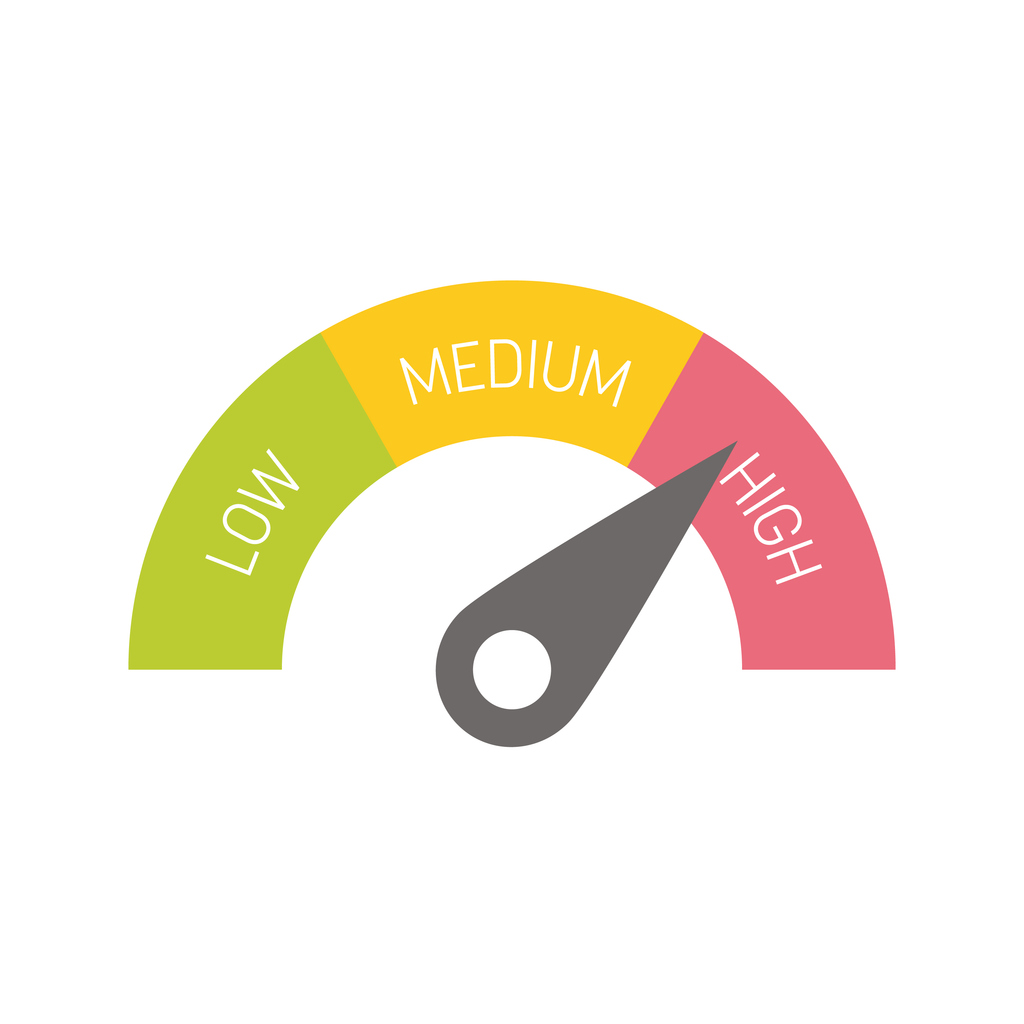
ここからは、単なる図枠挿入だけでなく、業務効率化や間違いの少ない図面作成を可能にする応用テクニックを解説します。図枠の分野にも、属性やビューポート、一括置換など手数を減らせる便利な方法がたくさんあります。
5.1. 属性定義を利用した自動入力
AutoCADにはブロックに対して属性を定義できる機能があります。たとえば、作図者名や図面番号、日付など繰り返し入力する必要がある項目を、事前に属性として設定しておけば、ブロック挿入時にダイアログが出て自動入力が可能です。
この機能をうまく使うと、図枠 一括挿入の際に同じ情報をたくさんの図面でまとめて変更できます。たとえば、プロジェクト名が変更になった場合に、一度属性を直すだけで複数の図面に反映されるなど、修正作業の時間が置き換えられるのです。
属性定義 AutoCADは、文字化けを起こしたり入力欄がずれたりしないように、正しいフォント設定や文字スタイルの確認が必要です。特に建築図面でよくある日本語フォントの取り扱いには注意しましょう。
このように属性定義を活用すると、誤入力を減らすだけでなく、図枠や図面情報を統一管理できる点が大きな利点です。
5.2. ビューポートとの組み合わせ
AutoCADでは、ペーパー空間にビューポートを配置し、そのビューポートを通じてモデル空間の図形を見るのが基本です。図枠をペーパー空間に置き、ビューポートの枠を適切に設定すれば、同じ図枠の中に異なる縮尺の図形を配置したり、複数の図面レイアウトを整理することができます。
例えば、建築平面図と立面図を一枚のA1シートにまとめたい場合、ビューポート 統一を図枠内で行うことで、きれいにまとめることが可能です。尺度設定もビューポートごとに行えるため、一部を大きく表示して、全体は小さく表示するなどの柔軟な見せ方ができます。
また、ビューポートをコピーして複製し、別のモデル空間領域を投影させることで、一つのレイアウト内に複数の図が収まるというメリットも得られます。紙面を効率的に使うことにつながり、無駄な図面を増やさずに管理できます。
図枠 モデル空間 ペーパー空間の使い分けは少し慣れを要しますが、一度使いこなせるようになると、図面レイアウトの自由度が格段に上がります。
5.3. 複数図枠の一括挿入と置換
大量の図面を扱う現場では、単に1枚ずつ図枠を挿入していては時間がかかりすぎてしまいます。そこで、AutoCAD スクリプトやAutoCAD LISPなどの自動化ツールを活用すると、複数のファイルに対する図枠の一括挿入や置換が可能になります。
たとえば、AutoCAD スクリプトを作成し、いくつかの図面ファイルを連続して開いては、同じ図枠を挿入、および尺度調整を行う手順を記述することで、夜間や休憩時間に自動実行させることもできます。これにより、人手で行うよりもはるかに正確で短時間で済むという効果があります。
また、既存の図枠を新しい社内標準図枠に切り替えたいときは、ブロック名を一致させるなどの工夫によって「一括置換」を行うこともできます。万が一不具合が出た場合でも、スクリプトを少し修正するだけで再試行できるため、ヒューマンエラーのリスクを減らせます。
このように、一度に多くの図面を更新しなければならない場面では、人力ではなくスクリプトやLISPによる自動化を検討するとよいでしょう。
6. 図枠挿入でよくあるトラブルと解決法
図枠を挿入する作業は、一見すると単純ですが、尺度の不一致や文字化けなどのトラブルが付き物でもあります。ここでは、代表的な問題とそれをスムーズに解決するための考え方をまとめます。
6.1. 図枠がズレる場合の対処法
図枠が正しい位置に配置されない場合、最初にチェックすべきなのはブロック基点の設定です。図枠ブロックを定義するときに、意図とは異なる場所を基点にしていたり、グリッドスナップに引っかかっていたりするとズレが生じます。
次に、オブジェクトスナップの状態を確認しましょう。特に交点や端点などのスナップがオンになっていると、思わぬ箇所に吸い付いてしまい狙い通りに配置できないことがあります。必要なスナップだけをオンにして、不要なスナップはオフにするのがコツです。
また、図枠をペーパー空間に挿入するのか、モデル空間に直に挿入するのかによっても、見た目のズレ方が変わることがあります。図枠 モデル空間 ペーパー空間の適切な使い分けを意識して、間違った空間に貼り付けていないかを確認しましょう。
図枠 ズレ 対処には、まずズレが発生する理由を丁寧に洗い出し、一つひとつ設定を見直す作業が重要です。
6.2. 尺度が合わない時のチェックポイント
図枠が思うようなサイズで表示されない場合は、まず、図枠ブロックが作られた元の単位(mm単位なのかインチ単位なのか)を確認します。もちろん、AutoCAD 尺度 調整をいくらやっても、単位設定が合っていなければ期待通りの大きさにはなりません。
次に、図面の全体設定であるUNITSコマンドの値をチェックしましょう。例えば建築業界ではmm単位が多く使われますが、インポートや外部ファイルからコピーしたオブジェクトが別の単位設定だったために、図枠が極端に大きくなったり小さくなったりするケースがよくあります。
さらに、挿入時に設定するスケールも確認します。挿入ダイアログで「1」と指定している場合でも、ファイル自体の単位が異なれば実質的な倍率が変わってしまうからです。状況に応じて、1:100や1:50といった縮尺を明確に意識するといいでしょう。
最終的に、ペーパー空間上でビューポート 統一を図り、見た目の尺度を整える手法も有効です。ビューポートごとの表示倍率を調整すれば、図面全体が意図した通りのスケールで印刷や閲覧が可能になります。
6.3. 文字化け・フォント崩れの原因と対策
図枠に書かれている文字やタイトル欄の情報が文字化けする場合、原因として最も多いのはフォントが環境に存在しないことです。自分のPCには入っているが、他の人のPCにはないフォントを使っているケースでよく発生します。
この対策としては、AutoCAD フォントフォルダに使用フォントを適切にインストールしておくか、業界標準のフォントをなるべく使用することが基本です。また、TrueTypeフォントではなくSHXフォントを使う場合にも、フォントファイルをしっかりチーム内で共有する必要があります。
もう一つの原因は、文字コードが異なるバージョン同士の不整合です。例えば海外版のAutoCADで作られたファイルを国内版で開くと、文字セットが合わず、意味不明な記号が並んでしまうことがあります。こういう場合は図枠 ダウンロード元の仕様を確認し、バージョンや言語設定を合わせるか、テキストスタイルを個別に再設定する方法を取りましょう。
文字化け フォント崩れ 解決の最短ルートは、社内で推奨フォントを定め、テンプレート化して全員がそこから作業を始めるようにすることです。
7. まとめ
ここまで、AutoCAD初心者の方にも分かりやすいように図枠挿入の基本手順からテンプレート化、さらに属性やビューポートを活用した応用テクニック、そして図枠 トラブル 解決のポイントまで詳細に解説してきました。図枠は図面の骨組みとして重要な役割を担い、正確な配置と社内標準化によって、業務効率と図面品質の両面でプラス効果をもたらします。
まずは、挿入タブからAutoCAD 図枠 ブロックを呼び出す単純な方法に慣れ、続けてAutoCAD 図枠 テンプレート(DWTファイル)を活用することで、より早く作業を始められる仕組みを作ることが肝心です。さらに、属性定義 AutoCAD機能を用いれば、図面番号や作図者などを自動入力でき、ビューポートとの組み合わせで多様なレイアウトを効率的にまとめることができます。
また、実務では複数の図面を一括処理する場面も出てくるため、AutoCAD スクリプトやAutoCAD LISPなどの自動化手段も視野に入れると、余計な手間を削減できるでしょう。図枠のズレや尺度の不一致、文字化けといった問題が起きても、手順を踏んで原因を特定し、フォントや設定を見直すことで解決が可能です。
これらのポイントを押さえ、適切に図枠を運用すれば、図面作成 基本が安定するだけでなく、チーム内での作図ルールを揃えやすくなります。初心者の方も、この知識を足がかりに多彩な機能へ応用を広げながら、AutoCADを使いこなしていってください。
建設・土木業界向け 5分でわかるCAD・BIM・CIMの ホワイトペーパー配布中!
CAD・BIM・CIMの
❶データ活用方法
❷主要ソフトウェア
❸カスタマイズ
❹プログラミング
についてまとめたホワイトペーパーを配布中

<参考文献>
・AutoCAD 2025 HELP












